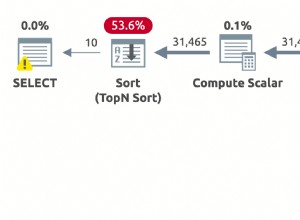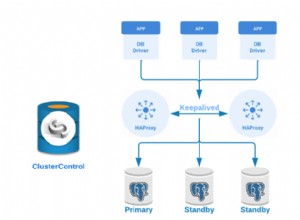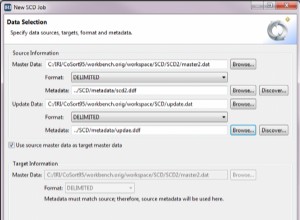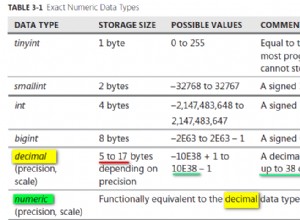SQL सर्वर प्रबंधन स्टूडियो में बाहरी स्रोत से डेटा आयात करने में आपकी सहायता करने के लिए एक आयात विज़ार्ड शामिल है।
आप एक्सेल स्प्रेडशीट, सीएसवी फाइलों और अन्य डेटाबेस जैसे ओरेकल, एक्सेस और अन्य एसक्यूएल सर्वर इंस्टेंस सहित विभिन्न अन्य स्रोतों से अपने SQL सर्वर डेटाबेस में डेटा आयात कर सकते हैं।
एक CSV फ़ाइल आयात करें
अभी हम अपने एल्बम . में एक CSV फ़ाइल आयात करेंगे तालिका जिसे हमने पहले बनाया था जब हमने संबंध बनाया था।
आप यहां CSV फ़ाइल डाउनलोड कर सकते हैं:Albums.csv
फ़ाइल में निम्नलिखित सामग्री है:
AlbumId,AlbumName,ReleaseDate,ArtistId,GenreId 1,Powerslave,1984-09-03,1,1 2,Powerage,1978-05-05,2,1 3,Singing Down the Lane,1956-01-01,6,3 4,Ziltoid the Omniscient,2007-05-21,5,1 5,Casualties of Cool,2014-05-14,5,1 6,Epicloud,2012-09-18,5,1 7,Somewhere in Time,1986-09-29,1,1 8,Piece of Mind,1983-05-16,1,1 9,Killers,1981-02-02,1,1 10,No Prayer for the Dying,1990-10-01,1,1 11,No Sound Without Silence,2014-09-12,9,4 12,Big Swing Face,1967-06-01,4,2 13,Blue Night,2000-11-01,12,4 14,Eternity,2008-10-27,12,4 15,Scandinavia,2012-06-11,12,4 16,Long Lost Suitcase,2015-10-09,7,4 17,Praise & Blame,2010-06-26,7,4 18,Along Came Jones,1965-05-21,7,4 19,All Night Wrong,2002-05-05,3,2 20,The Sixteen Men of Tain,2000-03-20,3,2
तो उपरोक्त फ़ाइल को उस स्थान पर सहेजें जहां आप SQL सर्वर आयात और निर्यात विज़ार्ड से प्राप्त कर सकेंगे, और चलिए शुरू करते हैं।
-
डेटा आयात करें

डेटाबेस पर राइट-क्लिक करें और कार्य> डेटा आयात करें... . चुनें
आप विंडोज स्टार्ट मेन्यू, कमांड प्रॉम्प्ट और SQL सर्वर डेटा टूल्स (SSDT) के साथ विजुअल स्टूडियो सहित कई अन्य स्थानों से भी इंपोर्ट विजार्ड तक पहुंच सकते हैं।
-
SQL सर्वर आयात और निर्यात विज़ार्ड में आपका स्वागत है

SQL सर्वर आयात और निर्यात विज़ार्ड प्रारंभ पृष्ठ प्रदर्शित होता है।
अगला> पर क्लिक करें ।
चेक करें इस शुरुआती पेज को दोबारा न दिखाएं यदि आप भविष्य में समय और क्लिक बचाना चाहते हैं।
-
डेटा स्रोत चुनें


फ़ाइल प्रकार और उसके स्थान का चयन करें।
हमारी एक CSV फ़ाइल है, इसलिए फ्लैट फ़ाइल स्रोत . चुनें फिर फ़ाइल के स्थान पर ब्राउज़ करें।
कॉलम . पर भी क्लिक करें बाएँ मेनू में सीमांकक सेटिंग्स की जाँच करने के लिए, और अन्य विकल्प भी यदि आप चाहें तो। हमारे मामले में डिफ़ॉल्ट सेटिंग्स ठीक होनी चाहिए।
-
उन्नत सेटिंग


उन्नत सेटिंग जांचें (उन्नत . पर क्लिक करके बाएँ मेनू में) यह सुनिश्चित करने के लिए कि कुछ भी सामान्य से हटकर न लगे।
उस कॉलम के गुण देखने के लिए प्रत्येक कॉलम के नाम पर क्लिक करें।
हमारे मामले में, आप पा सकते हैं कि सभी कॉलम स्ट्रिंग [DT_STR] के डेटा प्रकार के साथ सूचीबद्ध हैं। , जो बाद में विज़ार्ड में समस्याएँ पैदा कर सकता है।
डेटा प्रकारों को निम्न में बदलने के लिए इस अवसर का लाभ उठाएं:
AlbumId एकल-बाइट अहस्ताक्षरित पूर्णांक [DT_UI1] एल्बमनाम यूनिकोड स्ट्रिंग [DT_WSTR] रिलीज़ दिनांक डेटाबेस दिनांक [DT_DBDATE] कलाकार आईडी एकल-बाइट अहस्ताक्षरित पूर्णांक [DT_UI1] GenreId एकल-बाइट अहस्ताक्षरित पूर्णांक [DT_UI1] आप सुझाव प्रकार... . का भी उपयोग कर सकते हैं विकल्प। हालाँकि, आपको अभी भी कुछ स्तंभों को मैन्युअल रूप से संशोधित करने की आवश्यकता हो सकती है।
विज़ार्ड आपको बाद में चेतावनी देगा यदि उसे लगता है कि स्रोत फ़ाइल से डेटा प्रकारों को परिवर्तित करने में कोई समस्या होगी। अगर ऐसा होता है, तो आपको वापस आकर यहां अपने चयन को संशोधित करने की आवश्यकता हो सकती है।
-
गंतव्य चुनें

यहां, आप डेटा प्रदाता चुनते हैं जो गंतव्य के डेटा संग्रहण प्रारूप से मेल खाता है।
SQL सर्वर (SQL सर्वर नेटिव क्लाइंट, SQL सर्वर के लिए Microsoft OLE DB प्रदाता, या SQL सर्वर के लिए .NET Framework डेटा प्रदाता) के लिए कई विकल्प हैं। हम मूल ग्राहक का चयन करेंगे।
SQL सर्वर नेटिव क्लाइंट चुनें विकल्प ड्रॉप-डाउन सूची। यदि आपको प्रमाणीकरण मोड और/या गंतव्य डेटाबेस बदलने की आवश्यकता है, तो अभी करें।
अगला> पर क्लिक करें जारी रखने के लिए।
-
स्रोत तालिकाएं और दृश्य चुनें

यहां, आपको स्रोत और गंतव्य का चयन करना है।
हमारा एक सरल है और डिफ़ॉल्ट रूप से सब कुछ सही ढंग से चुना जाता है।
हालांकि, जारी रखने से पहले, मैपिंग संपादित करें... . पर क्लिक करें कॉलम मैपिंग की समीक्षा करने के लिए।
-
कॉलम मैपिंग


जांचें कि कॉलम मैपिंग और अन्य विवरण सही हैं।
हमारे उदाहरण के लिए, हमें यह सुनिश्चित करने की आवश्यकता है कि पंक्तियों को गंतव्य तालिका में जोड़ें चेक किया गया है, और स्रोत और गंतव्य कॉलम मेल खाते हैं, और सही डेटा प्रकार के साथ।
पहचान डालने की सुविधा सक्षम करें . भी चेक करें प्राथमिक कुंजी कॉलम के लिए हमारे मौजूदा मान रखने के लिए। यह SQL सर्वर को स्वतः उत्पन्न करने के बजाय, हमारी फ़ाइल से मान सम्मिलित करेगा।
क्लिक करें ठीक या रद्द करें डायलॉग बॉक्स बंद करने के लिए।
फिर, एक बार वापस स्रोत तालिकाएँ और दृश्य चुनें संवाद बॉक्स में, अगला> पर क्लिक करें जारी रखने के लिए।
अगर गंतव्य तालिका बनाएं चयनित है और गंतव्य तालिका में पंक्तियों को जोड़ें विकल्प धूसर हो गया है, जांचें कि स्रोत फ़ाइल का नाम गंतव्य तालिका के नाम से मेल खाता है।
इसके मामले की भी जांच करें (उदा. artists.csv बनाम Artists.csv )।
यदि आपकी आयात फ़ाइल में कोई पहचान कॉलम नहीं है, तो पहचान प्रविष्टि सक्षम करें . को छोड़ दें अनियंत्रित।
-
डेटा प्रकार मैपिंग की समीक्षा करें

यहां हमारे पास पहले सेट किए गए डेटा प्रकार मैपिंग की समीक्षा करने का मौका है। यदि विज़ार्ड को लगता है कि डेटा प्रकारों को परिवर्तित करने में कोई समस्या हो सकती है, तो वह आपको इस स्क्रीन पर चेतावनी देगा।
अगर सब कुछ अच्छा लगे, तो अगला> . पर क्लिक करें ।
-
पैकेज को सेव और रन करें

विज़ार्ड आपको पैकेज को सहेजने का विकल्प देता है ताकि आप इसे बाद में फिर से उपयोग कर सकें।
हमारे मामले में, हम इसे सहेजने की जहमत नहीं उठाएंगे।
बस तुरंत चलाएं . रखें चयनित और अगला> . पर क्लिक करें ।
-
विज़ार्ड पूर्ण करें

सभी कार्रवाइयों की समीक्षा करने का एक आखिरी मौका।
अगर यह सब अच्छा लगता है, तो समाप्त करें . पर क्लिक करें ।
-
निष्पादन रिपोर्ट:सफलता या विफलता

विज़ार्ड अब आयात निष्पादित करने का प्रयास करेगा। यदि कोई त्रुटियाँ थीं, तो उन्हें इस स्क्रीन पर सूचीबद्ध किया जाएगा, और इसे फिर से चलाने से पहले आपको वापस जाकर कारण को ठीक करना होगा।
अगर आपको मिलता है निष्पादन सफल रहा , बंद करें click क्लिक करें ।
आप रिपोर्ट . का उपयोग करके आयात की रिपोर्ट भी सहेज सकते हैं इस स्क्रीन पर विकल्प।
-
डेटा जांचें

अब अपने लिए यह देखने के लिए एक त्वरित क्वेरी चलाएँ कि डेटा वास्तव में डाला गया है।
आप या तो शीर्ष 1000 पंक्तियों का चयन करें . का उपयोग कर सकते हैं विकल्प (टेबल पर राइट-क्लिक करने के बाद), या बस Select * FROM अल्बम; चलाएँ ।
यदि आपकी तालिका में बहुत अधिक डेटा है, तो संभवतः आपको TOP 1000 का उपयोग करके परिणामों को सीमित करना चाहिए या कोई अन्य नंबर।